Як налаштувати кнопки голосування в Outlook?
Зазвичай в електронних листах є лише три види кнопок для голосування: Затвердити; Відхилити, Так ні та Так; Ні; Можливо. Здебільшого для надсилання електронних повідомлень потрібні більш гнучкі кнопки голосування. Тут я познайомлю вас із способом легкого налаштування кнопок голосування в електронних листах у Microsoft Outlook.
- Налаштуйте кнопки голосування в Outlook
- Налаштування кнопок голосування з декількома варіантами з прапорцями в Outlook
Налаштуйте кнопки голосування в Outlook
Щоб додати власні кнопки голосування у повідомлення електронної пошти в Microsoft Outlook, виконайте такі дії:
1. Створіть нове повідомлення електронної пошти, клацнувши Головна > Нова електронна пошта.
2. У новому вікні повідомлення перейдіть до Опції та натисніть на Використовуйте кнопки голосування > виготовлений на замовлення.
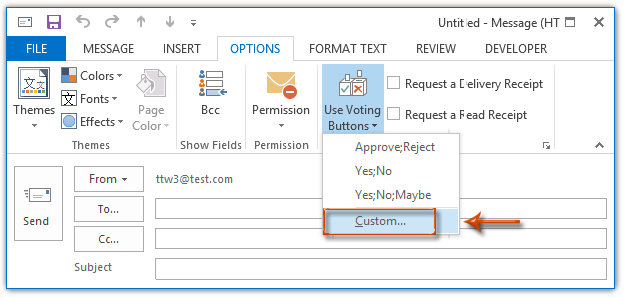
3. У спливаючому діалоговому вікні Властивості (або Параметри повідомлення діалогове вікно в Outlook 2007), видаліть оригінальні параметри голосування з Використовуйте кнопки для голосування , а потім введіть власні параметри голосування. Дивіться знімок екрана нижче:
Примітки:
(1) Ви можете додати якомога більше варіантів голосування, і пам’ятайте, що кожен варіант голосування відокремлюється крапкою з комою.
(2) Зберігайте прапорець перед Використовуйте кнопки голосування перевіряв весь час.
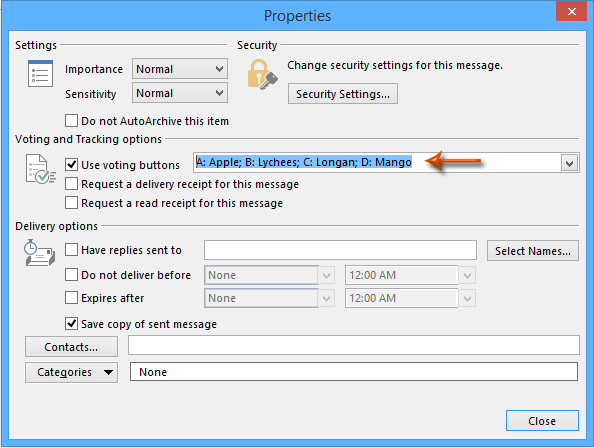
4. Натисніть близько , щоб вийти з діалогового вікна Властивості.
5. Складіть повідомлення електронної пошти та натисніть Відправити кнопки.
Коли одержувачі отримують ваше повідомлення електронної пошти за допомогою спеціальних кнопок голосування, вони можуть клацнути текст Натисніть тут, щоб проголосувати. в заголовку повідомлення, а потім вкажіть варіант голосування зі спадного списку. Дивіться знімок екрана нижче:
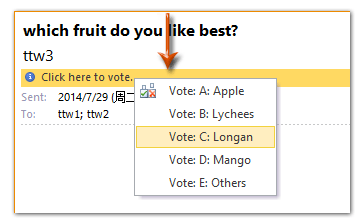
Якщо ви отримаєте відповіді на голосування одержувачів, ви можете швидко переглянути відповіді на голосування в заголовках повідомлень.
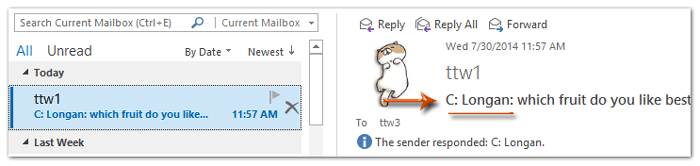
примітки: Налаштована кнопка голосування застосовується лише до поточного повідомлення. Коли ви створюєте нове повідомлення, налаштована вами кнопка голосування зникає, тому вам потрібно налаштувати нову кнопку голосування для повідомлення, якщо хочете.
Налаштування кнопок голосування з декількома варіантами з прапорцями в Outlook
Як ви знаєте, кнопки голосування є одним вибором і відображаються в заголовку повідомлення вищезазначеним методом. Однак інколи ви можете просто додати кнопки голосування в тіло повідомлення. Тут цей метод представить Kutools для Outlook Автотекст функція, щоб вставити прапорці в тіло повідомлення як кнопки голосування.
Kutools для Outlook: Доповніть Outlook понад 100 обов’язковими інструментами. Тестуйте його БЕЗКОШТОВНО протягом 60 днів без будь-яких умов! Детальніше ... Завантажити зараз!
1. У поданні пошти натисніть Головна > Нова електронна пошта щоб створити новий електронний лист.
2. У вікні повідомлення, що відкривається, натисніть Кутулс > Панель щоб активувати Автотекст панель, відкрийте CheckBox категорії, а потім двічі клацніть на Прапорець 1 щоб вставити його в тіло повідомлення. Дивіться знімок екрана:
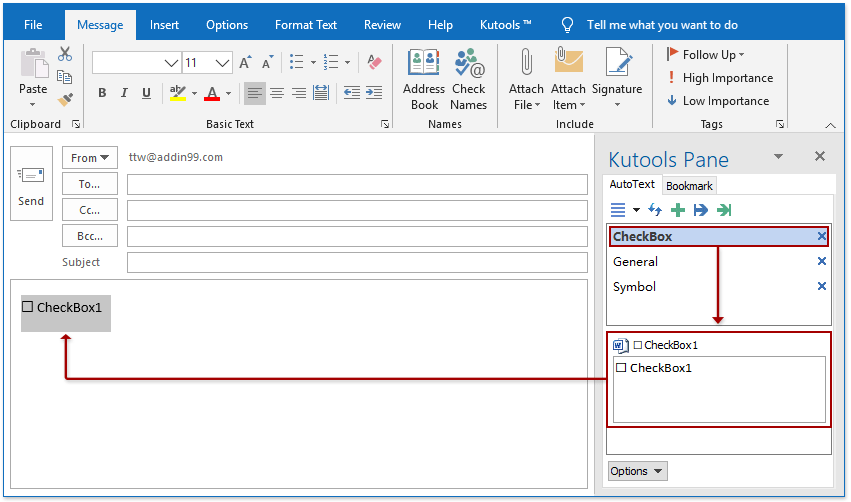
3. Повторіть крок вище, щоб додати більше прапорців, а потім перейменуйте прапорці у ваші параметри голосування, як показано на знімку екрана нижче.
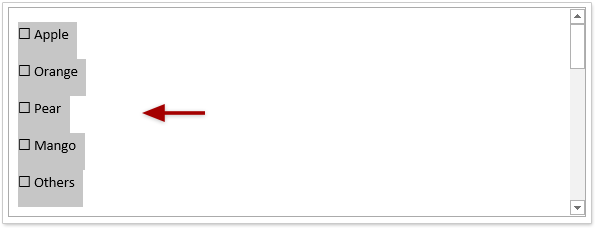
4. Складіть повідомлення електронної пошти та натисніть Відправити кнопки.
примітки: Коли одержувачі отримують цей електронний лист із кнопками голосування з декількома варіантами у програмі Outlook, їм потрібно (1) клацання Головна > відповісти, (2) перевірте кілька кнопок голосування, як їм потрібно, а потім (3) надішліть відповідь на електронне повідомлення.
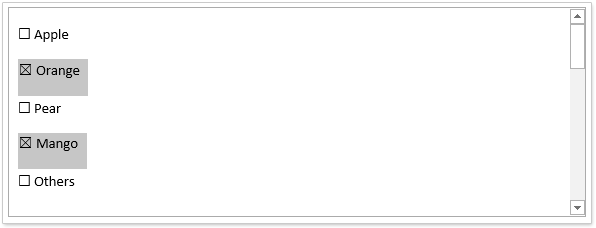
До речі, якщо одержувачі читають цей електронний лист за допомогою іншого поштового інструменту, наприклад, читають повідомлення електронною поштою за допомогою веб-браузерів або смартфонів, прапорці не можна натискати.
Демо: Налаштування кнопок голосування з декількома варіантами з прапорцями в Outlook
Чайові: У цьому відео, Кутулс вкладку додає Kutools для Outlook. Якщо вам це потрібно, натисніть тут мати 60-денну безкоштовну пробну версію без обмежень!
Статті по темі:
Найкращі інструменти продуктивності офісу
Kutools для Outlook - Понад 100 потужних функцій, які покращать ваш Outlook
???? Автоматизація електронної пошти: Поза офісом (доступно для POP та IMAP) / Розклад надсилання електронних листів / Автоматична копія/прихована копія за правилами під час надсилання електронної пошти / Автоматичне пересилання (розширені правила) / Автоматично додавати привітання / Автоматично розділяйте електронні листи кількох одержувачів на окремі повідомлення ...
📨 Управління електронною поштою: Легко відкликайте електронні листи / Блокуйте шахрайські електронні листи за темами та іншими / Видалити повторювані електронні листи / розширений пошук / Консолідація папок ...
📁 Вкладення Pro: Пакетне збереження / Пакетне від'єднання / Пакетний компрес / Автозавантаження / Автоматичне від'єднання / Автокомпресія ...
???? Магія інтерфейсу: 😊Більше красивих і класних смайликів / Підвищте продуктивність Outlook за допомогою вкладок / Згорніть Outlook замість того, щоб закривати ...
👍 Дива в один клік: Відповісти всім із вхідними вкладеннями / Антифішингові електронні листи / 🕘Показувати часовий пояс відправника ...
👩🏼🤝👩🏻 Контакти та календар: Пакетне додавання контактів із вибраних електронних листів / Розділіть групу контактів на окремі групи / Видаліть нагадування про день народження ...
більше Особливості 100 Чекайте на ваше дослідження! Натисніть тут, щоб дізнатися більше.

